Chỉ còn vài ngày nữa, chúng ta sẽ chính thức bước sang năm mới 2016. Để đón chào cho một năm mới với đầy ắp những dự định, hi vọng thì mỗi người sẽ có những hoạt động khác nhau. Tuy nhiên, Quản Trị Mạng sẽ gợi ý cho bạn một cách rất đơn giản mà lại rất hữu dụng, đó là tự tay thiết kế bộ lịch độc đáo để treo trong nhà hoặc dành tặng cho những người thân yêu. Hãy cùng tham khảo cách thực hiện nhé.
Trước tiên, hãy cài phần mềm Picture Collage Maker vào máy tính của bạn.
Bước 1: Từ giao diện chính của chương trình, click Create Blank Collage
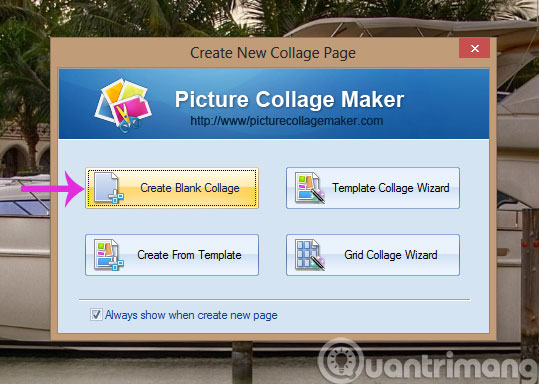
Bước 2: Trong giao diện mới, hãy click vào mục dưới đây, chọn Calendar. Sau đó, bạn tìm mẫu lịch mà mình thích nhất và có thể lược bớt các chi tiết "thừa" trong mẫu đó bằng cách bỏ chọn ở khung bên phải.
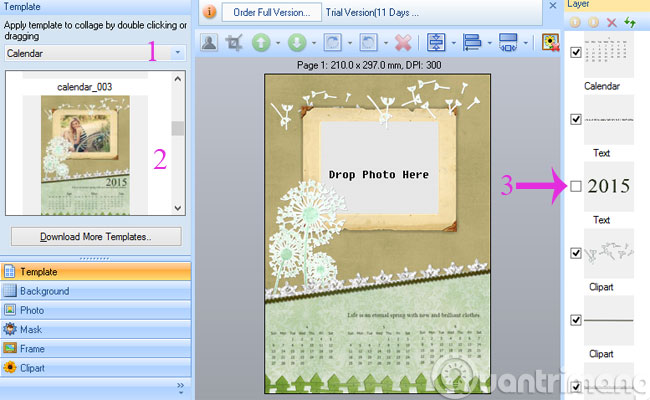
Bước 3: Click đúp vào tháng bất kỳ trong mẫu lịch để tiến hành chỉnh sửa
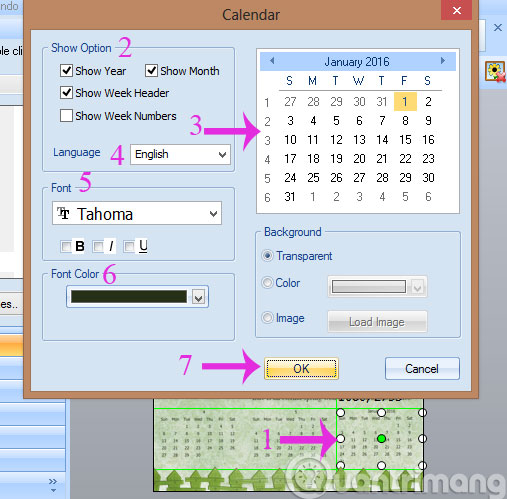
- Show Year: Hiển thị năm.
- Show Month: Hiển thị tháng.
- Show Week Header: Hiển thị tiêu đề cho tuần.
- Show Week Numbers: Hiển thị số thứ tự cho tuần.
- Language: Thay đổi ngôn ngữ, hỗ trợ 5 loại ngôn ngữ khác nhau.
- Font: Tùy chỉnh font chữ.
- Font Color: Tùy chỉnh màu chữ.
Sau khi tùy chỉnh xong tất cả thì nhấn OK để lưu lại thiết lập. Lần lượt thao tác như vậy với các tháng còn lại trên cuốn lịch.
Bước 4: Bạn hãy click đúp chuột vào mục Drop Photo Here để chèn ảnh vào lịch.
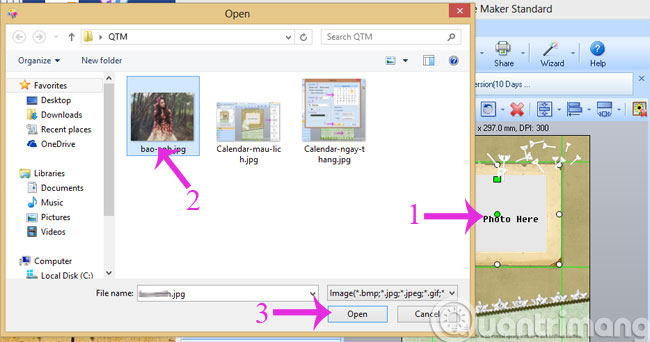
Bước 5: Bạn có thể chọn phông nền cho lịch trong menu Background
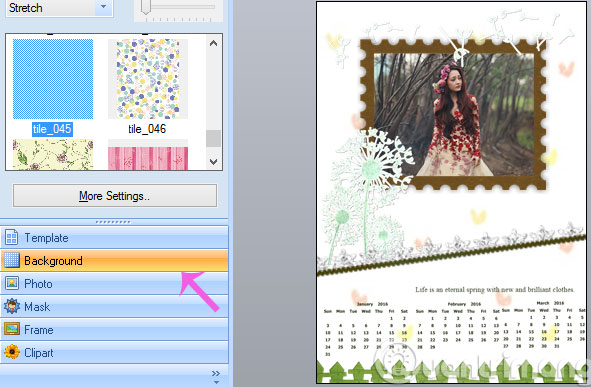
Bước 6: Để thêm khung cho bức ảnh, hãy vào menu Frame
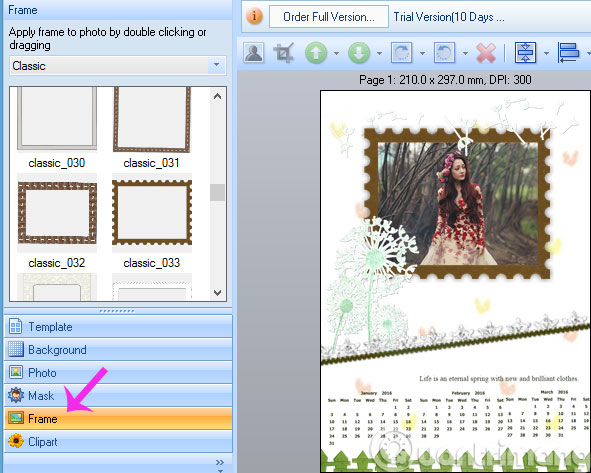
Bước 7: Để chèn thêm các biểu tượng cho thêm phần sinh động, hãy vào menu Clipart
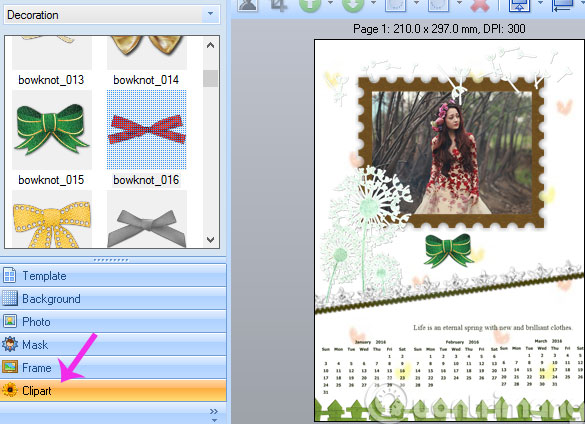
Bước 8: Nếu muốn thay đổi kích thướng cho lịch thì nhấn vào menu Collage, chọn Collage Panel Setting.
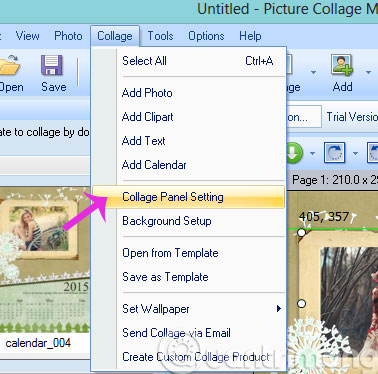
Bước 9: Cửa sổ Collage Panel Setting xuất hiện, bạn có thể chọn kích cỡ cho hình ảnh tại mục Predefined hoặc tự điền kích thước vào mục Width và Height cho phù hợp với độ phân giải màn hình máy tính bạn đang sử dụng. Sau đó nhấn OK để lưu lại thiết lập.
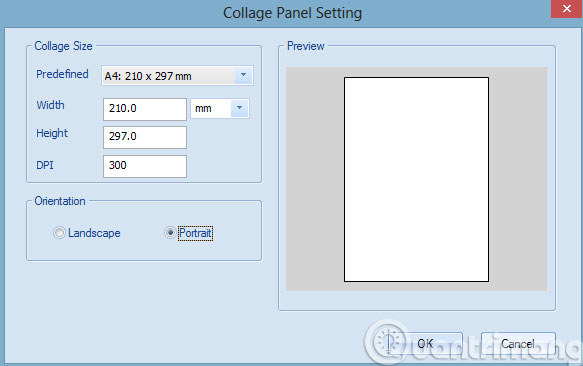
Bước 10: Sau khi chỉnh sửa hoàn tất nhấn vào File, chọn Save Collage as Picture để lưu tờ lịch này lại.
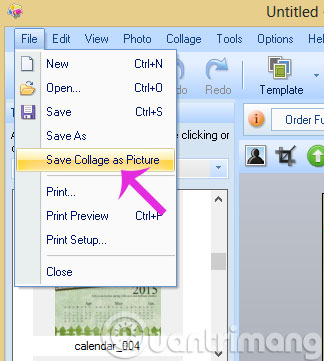
Bước 11: Cửa sổ Share Collage xuất hiện, nhấn vào biểu tượng thư mục có cái kính lúp ở mục BrowseFolder chọn vị trí để lưu file. Tiếp tục nhấn vào nút xổ xuống ở mục Output format để chọn định dạng ảnh đầu ra. Sau đó nhấn OK.
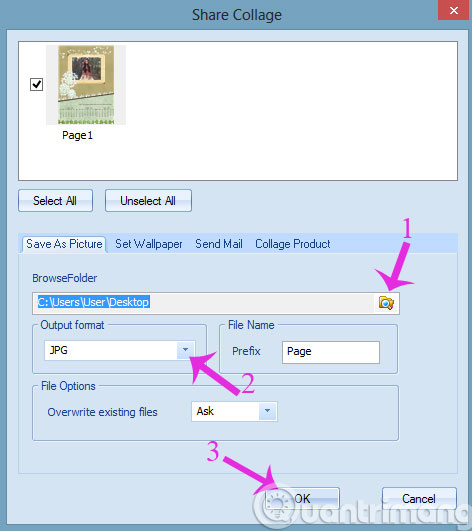
Bước 12: Tiếp theo cửa sổ JPEG Options xuất hiện cho phép bạn chọn chất lượng của ảnh đầu ra, rồi nhấn OK để xuất lịch ra file ảnh.

Và đây là tờ lịch mà chúng tôi vừa minh họa ở trên

Như vậy, chúng tôi vừa hướng dẫn các bạn cách tạo lịch độc đáo với 3 tháng minh họa. Với các tháng còn lại trong năm, bạn tiến hành các bước tương tự ở trên.
- Làm thiệp mừng ngày phụ nữ Việt Nam 20-10 trực tuyến
- Hướng dẫn làm thiệp 20/11 trực tuyến
- Thêm cách đơn giản làm thiệp Giáng sinh tuyệt đẹp
Chúc các bạn thành công!
 Công nghệ
Công nghệ  AI
AI  Windows
Windows  iPhone
iPhone  Android
Android  Học IT
Học IT  Download
Download  Tiện ích
Tiện ích  Khoa học
Khoa học  Game
Game  Làng CN
Làng CN  Ứng dụng
Ứng dụng 



















 Linux
Linux  Đồng hồ thông minh
Đồng hồ thông minh  macOS
macOS  Chụp ảnh - Quay phim
Chụp ảnh - Quay phim  Thủ thuật SEO
Thủ thuật SEO  Phần cứng
Phần cứng  Kiến thức cơ bản
Kiến thức cơ bản  Lập trình
Lập trình  Dịch vụ công trực tuyến
Dịch vụ công trực tuyến  Dịch vụ nhà mạng
Dịch vụ nhà mạng  Quiz công nghệ
Quiz công nghệ  Microsoft Word 2016
Microsoft Word 2016  Microsoft Word 2013
Microsoft Word 2013  Microsoft Word 2007
Microsoft Word 2007  Microsoft Excel 2019
Microsoft Excel 2019  Microsoft Excel 2016
Microsoft Excel 2016  Microsoft PowerPoint 2019
Microsoft PowerPoint 2019  Google Sheets
Google Sheets  Học Photoshop
Học Photoshop  Lập trình Scratch
Lập trình Scratch  Bootstrap
Bootstrap  Năng suất
Năng suất  Game - Trò chơi
Game - Trò chơi  Hệ thống
Hệ thống  Thiết kế & Đồ họa
Thiết kế & Đồ họa  Internet
Internet  Bảo mật, Antivirus
Bảo mật, Antivirus  Doanh nghiệp
Doanh nghiệp  Ảnh & Video
Ảnh & Video  Giải trí & Âm nhạc
Giải trí & Âm nhạc  Mạng xã hội
Mạng xã hội  Lập trình
Lập trình  Giáo dục - Học tập
Giáo dục - Học tập  Lối sống
Lối sống  Tài chính & Mua sắm
Tài chính & Mua sắm  AI Trí tuệ nhân tạo
AI Trí tuệ nhân tạo  ChatGPT
ChatGPT  Gemini
Gemini  Điện máy
Điện máy  Tivi
Tivi  Tủ lạnh
Tủ lạnh  Điều hòa
Điều hòa  Máy giặt
Máy giặt  Cuộc sống
Cuộc sống  TOP
TOP  Kỹ năng
Kỹ năng  Món ngon mỗi ngày
Món ngon mỗi ngày  Nuôi dạy con
Nuôi dạy con  Mẹo vặt
Mẹo vặt  Phim ảnh, Truyện
Phim ảnh, Truyện  Làm đẹp
Làm đẹp  DIY - Handmade
DIY - Handmade  Du lịch
Du lịch  Quà tặng
Quà tặng  Giải trí
Giải trí  Là gì?
Là gì?  Nhà đẹp
Nhà đẹp  Giáng sinh - Noel
Giáng sinh - Noel  Hướng dẫn
Hướng dẫn  Ô tô, Xe máy
Ô tô, Xe máy  Tấn công mạng
Tấn công mạng  Chuyện công nghệ
Chuyện công nghệ  Công nghệ mới
Công nghệ mới  Trí tuệ Thiên tài
Trí tuệ Thiên tài